win10开启相机功能的方法 win10怎么打开相机功能
更新时间:2023-06-30 14:50:43作者:zheng
我们可以打开win10电脑中的相机功能来快速拍照,但是有些用户不知道该如何开启相机,今天小编就给大家带来win10开启相机功能的方法,如果你刚好遇到这个问题,跟着小编一起来操作吧。
具体方法:
1.点击桌面左下角的“Cortana”语音搜索助手,输入“xiangji”即可从搜索结果中找到“相机”应用程序。相机功能在哪里:开始菜单——设置——隐私——相机。
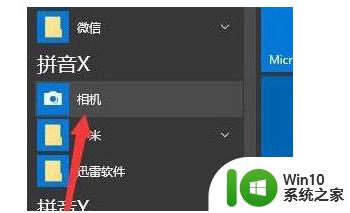
2.此外,还有一种开启Win10摄像头的方法。就是依次点击“Windows”按钮-“所有程序”-“相机”项来开启摄像头。
3.打开“相机”程序后,如果弹出如图所示的“允许访问摄像头和麦克风”提示窗口中,点击“设置”按钮。
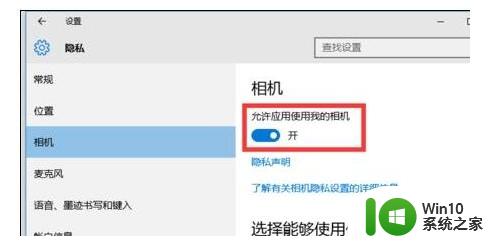
4.此时将打开“隐私”窗口,在此开启“允许应用使用我的摄像头”功能。如图所示:
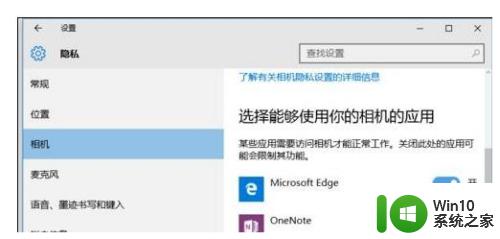
5.此外,我们还可以针对不同的应用程序设置是否允许使用摄像头操作:从“选择能够使用你的相机的应用”列表中。开启对应应用右侧的开关即可允许相关应用使用相机。这是相机开启和关闭步骤
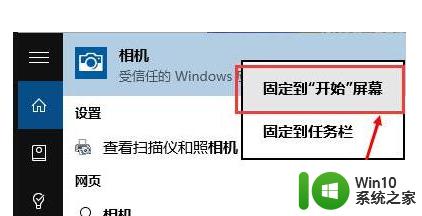
以上就是win10开启相机功能的方法的全部内容,有遇到这种情况的用户可以按照小编的方法来进行解决,希望能够帮助到大家。
win10开启相机功能的方法 win10怎么打开相机功能相关教程
- win10打开相机功能出现闪退的解决方法 win10打开相机闪退怎么解决
- win10相机打不开提示无法启动你的相机怎么解决 Win10相机无法启动解决方法
- win10相机无法打开什么情况 windows10自带相机打不开怎么办
- win10打开uac功能的具体方法 win10如何开启uac功能
- win10打开telnet功能的方法 win10怎么打开telnet功能
- win10电脑开启hdr功能设置方法 win10如何打开HDR功能
- win10朗读功能怎么打开 如何开启win10朗读功能
- win10启动录音功能的方法 win10录音功能怎么开启
- win10电脑怎么打开telnet功能 win10电脑如何开启telnet功能步骤
- win10系统录屏功能在哪里开启 录屏功能怎么打开win10
- win10开启wifi共享功能的详细步骤 win10怎么开启wifi热点功能
- win10打开蓝牙功能的方法 win10如何打开蓝牙功能
- 蜘蛛侠:暗影之网win10无法运行解决方法 蜘蛛侠暗影之网win10闪退解决方法
- win10玩只狼:影逝二度游戏卡顿什么原因 win10玩只狼:影逝二度游戏卡顿的处理方法 win10只狼影逝二度游戏卡顿解决方法
- 《极品飞车13:变速》win10无法启动解决方法 极品飞车13变速win10闪退解决方法
- win10桌面图标设置没有权限访问如何处理 Win10桌面图标权限访问被拒绝怎么办
win10系统教程推荐
- 1 蜘蛛侠:暗影之网win10无法运行解决方法 蜘蛛侠暗影之网win10闪退解决方法
- 2 win10桌面图标设置没有权限访问如何处理 Win10桌面图标权限访问被拒绝怎么办
- 3 win10关闭个人信息收集的最佳方法 如何在win10中关闭个人信息收集
- 4 英雄联盟win10无法初始化图像设备怎么办 英雄联盟win10启动黑屏怎么解决
- 5 win10需要来自system权限才能删除解决方法 Win10删除文件需要管理员权限解决方法
- 6 win10电脑查看激活密码的快捷方法 win10电脑激活密码查看方法
- 7 win10平板模式怎么切换电脑模式快捷键 win10平板模式如何切换至电脑模式
- 8 win10 usb无法识别鼠标无法操作如何修复 Win10 USB接口无法识别鼠标怎么办
- 9 笔记本电脑win10更新后开机黑屏很久才有画面如何修复 win10更新后笔记本电脑开机黑屏怎么办
- 10 电脑w10设备管理器里没有蓝牙怎么办 电脑w10蓝牙设备管理器找不到
win10系统推荐
- 1 电脑公司ghost win10 64位专业免激活版v2023.12
- 2 番茄家园ghost win10 32位旗舰破解版v2023.12
- 3 索尼笔记本ghost win10 64位原版正式版v2023.12
- 4 系统之家ghost win10 64位u盘家庭版v2023.12
- 5 电脑公司ghost win10 64位官方破解版v2023.12
- 6 系统之家windows10 64位原版安装版v2023.12
- 7 深度技术ghost win10 64位极速稳定版v2023.12
- 8 雨林木风ghost win10 64位专业旗舰版v2023.12
- 9 电脑公司ghost win10 32位正式装机版v2023.12
- 10 系统之家ghost win10 64位专业版原版下载v2023.12